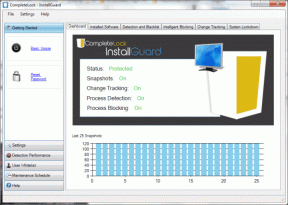5 сјајних савета и трикова за ВхатсАпп емитовања
Мисцелланеа / / December 02, 2021
ВхатсАпп има две функције које вам омогућавају да шаљете поруке више од једне особе истовремено — групе и емитовање. Оба се могу користити за исти скуп људи. На пример, можете имати породичну групу као и листу емитовања са истим људима. Ако сте део или сте га направили, имајте на уму да а администратор групе добија више овлашћења и функција у поређењу са једном са листе емитовања.
Иако и групе и листе емитовања изгледају сличне, служе другој сврси.

Сада се сигурно питате, која је разлика између оба? ВхатсАпп групе су двосмерни систем за размену порука који се првенствено користи за интеракцију са више људи и попут собе за ћаскање у којој људи могу да виде детаље једни других.
С друге стране, листе емитовања су као једносмерна улица у којој само администратор може да шаље поруке, а примаоци не могу да комуницирају или да проверавају једни друге детаље. Такође, када додате више људи на своју листу емитовања, други примаоци то никада неће сазнати.
Такође на Гуидинг Тецх
На неки начин, групе су као ЦЦ (Царбон Цопи), а листе емитовања су као БЦЦ (Блинд Царбон Цопи) у имејловима.
Занимљиво је да је ВхатсАпп недавно представио функцију која вам омогућава ограничавају групе где само администратор може да шаље поруке. Ова функција чини ограничене групе донекле сличним листама емитовања.
Постаје мало збуњујуће, зар не? Зато прочитајте моје детаљно објашњење сличности и разлике између ВхатсАпп група и листа емитовања.


Иако ВхатсАпп не нуди много функција на листама емитовања, и даље можете да искористите најбоље од тога.
Пре него што пређемо на савете и да га користимо као професионалац, хајде да брзо погледамо како да креирамо листу за емитовање. Никад не знате када вам може добро доћи.
Креирајте листу емитовања
Андроид
Да бисте направили листу емитовања на Андроид-у, следите ове кораке:
Корак 1: Отворите ВхатсАпп на свом уређају и додирните икону са три тачке у горњем десном углу. У менију са три тачке изаберите Ново емитовање.


Корак 2: Бићете преусмерени на своје ВхатсАпп контакте. Изаберите људе које желите да додате и додирните плутајуће дугме ОК у доњем десном углу. Воила! Ваша листа емитовања је спремна.
иПхоне
Корак 1: На иПхоне-у додирните картицу Ћаскања на дну и притисните опцију Листе емитовања у горњем левом углу.

Корак 2: Затим додирните Нова листа на дну. На крају, изаберите своје контакте и додирните Креирај.

Тако је лако креирати листе емитовања на ВхатсАпп-у. Хајде сада да заронимо у савете и трикове како бисмо их беспрекорно користили.
1. Промена име
Подразумевано, ВхатсАпп не поставља име на свеже креирану листу. Уместо тога, приказује број прималаца као име листе (проверите снимак екрана у кораку 1 испод). Међутим, слично групама, можете променити име листе.
Да бисте то урадили, следите ове кораке:
Корак 1: Отворите листу емитовања на свом уређају и додирните мени са три тачке у случају Андроид уређаја. На иПхоне-у, додирните дугме (и).


Корак 2: У менију са три тачке изаберите Информације о листи за емитовање.


На иПхоне-у унесите име у оквир за текст са сивим именом листе и притисните дугме Готово.

Такође на Гуидинг Тецх
2. Додај или уклони примаоца листе
Рецимо да желите да додате још прималаца или да уклоните неке са постојеће листе. Да бисте то урадили, потребно је да следите ове кораке:
Корак 1: Отворите листу емитовања на свом уређају. Затим идите на екран са информацијама о листи тако што ћете додирнути икону са три тачке у случају Андроид уређаја и (и) дугме на иПхоне-у.

Корак 2: На екрану са информацијама о листи додирните Уреди примаоце. Затим на следећем екрану изаберите нове примаоце које желите да додате на ову листу. На иПхоне-у морате да додирнете Уређивање листе, изаберете или претражите контакте које желите да додате, а затим притиснете Готово.


Корак 3: Да бисте уклонили примаоца, држите његово/њено име наведено под опцијом Уреди примаоце. У менију који се појави изаберите Уклони са листе емитовања. На иПхоне-у, додирните 'к' на слици на екрану примаоца.


3. Проверите информације о испоруци поруке
Слично групама и појединачним порукама, листе емитовања такође приказују информације о порукама. Ја говорим о испорука поруке и статус прочитаног. Што значи, време у којем је порука испоручена и прочитана.
Да бисте видели ове информације, отворите листу емитовања и држите (дуго притисните) одређену поруку. Када је изабрано, додирните дугме (и) из опција на врху. И тада ћете видети детаље о времену када је та порука достављена и прочитана.


На иПхоне-у притисните и држите поруку. Изнад њега ће се појавити облачић мени и кликнути на Инфо да бисте сазнали детаље о времену читања и испоруке.
4. Додај пречицу
Ако често шаљете поруке одређеној листи, требало би да додате њену пречицу на почетни екран телефона ради брзог приступа. Такође, штеди вам труд да отворите ВхатсАпп и потражите листу.
Да бисте додали његову пречицу на почетни екран, отворите листу емитовања и додирните мени са три тачке. Затим додирните Још, а затим Додај пречицу.


Нажалост, не можете учинити исто на иПхоне-у.
5. Закачите листу
Поред додавања пречице на почетни екран, ако желите да листа буде лако доступна на ВхатсАпп-у, можете користити функцију игле на врху.
Да бисте то урадили, отворите ВхатсАпп и испод свих ћаскања држите име листе емитовања да бисте је изабрали. Затим додирните икону Пин. Сада ће та одређена листа бити закачена изнад свих осталих ћаскања.

Ови савети ће вас натерати да брзо користите листе емитовања као професионалац. Међутим, требало би да погледате и нека честа питања која се односе на њих.
Можете ли да опозовете слање емитоване поруке
Пре неколико месеци, ВхатсАпп је представио дуго очекивани унсенд функција која вам омогућава да избришете поруке са свог телефона и телефона примаоца. Иако ова функција ради у групама, нажалост не можете опозови слање поруке у листи за емитовање. Па зато будите пажљиви.
Промените слику профила листе емитовања
Нажалост, ова функција још увек није доступна у ВхатсАпп-у. Све листе емитовања имају исту икону звучника као и слика профила.

Колико прималаца можете да додате на једну листу
Можете додати до 256 прималаца. Међутим, нема ограничења у броју листа које можете да креирате.
Могу ли примаоци листе емитовања да се виде
Не. Само администратор може да види примаоце, а примаоци не могу да виде једни друге.
Такође на Гуидинг Тецх
Да ли листе емитовања имају ограничења?
Да, и то су:
1. Да би било који члан листе могао да прима ваше поруке, и пошиљалац и прималац треба да имају међусобне контакт бројеве сачуване на својим телефонима. У супротном, поруке им неће бити испоручене.
2. Док можете слати емитоване поруке из ВхатсАпп веб, на њему не можете креирати листу емитовања. Дакле, прво морате да направите листу на свом паметном телефону, а затим да наставите да је користите на вебу.
Делите мудро
Листе за емитовање могу бити одличан медиј за слање важних упозорења и порука вашој породици, пријатељима и сарадницима. Такође, паметан начин да се избегне веселе поруке које испуњавају простор за складиштење телефона.
Зато се надамо да су вам се свидели ови савети и да ћете направити занимљиве листе за дељење информација. Обавестите нас у коментарима ако вам треба више детаља о ВхатсАпп-овим листама емитовања.